- 1PS提示:因為圖層已鎖定,無法編輯圖層的處理方法
- 2picacg蘋果版怎么找不到|picacg ios版是不是下架了介紹
- 3Adobe Illustrator CS5 序列號大全
- 4ACDsee注冊碼免費分享(含ACDsee18、ACDsee10等版本)
- 5PDF瀏覽器能看3D文件嗎?PDF瀏覽器看3D文件圖文詳細教程
- 6Potato(馬鈴薯聊天)怎么注冊不了|Potato不能注冊處理方法介紹
- 7Potato(土豆聊天)怎么換頭像|Potato app更改頭像方法介紹
- 8最新的Adobe Illustrator CS4序列號大全
- 9qq郵件是否已讀怎么看 QQ郵箱已經發出去的郵件怎么知道對方是否已經查看
- 10Intel i7-9700K性能跑分曝光:同代提升約12%
- 11AMD推土機架構回顧:雖隕落卻是Zen成功的墊腳石
- 12企業微信怎么登陸 微信企業版賬號登錄方法流程
小編在這為大家介紹下WPS文字制作稿紙模板精確套打
一、繪制稿紙
首先,要詳細了解稿紙的信息:稿紙紙張大小,量出紙張上下左右的邊距、行間距、稿紙單元格的高和寬各是多少毫米(例:16開稿紙,左右邊距1.6毫米,上邊距3.4毫米、下邊距1.7毫米,單元格寬0.8毫米、高8.5毫米,行格間距(第二行的高度)0.6毫米);
(一)打開WPS文字,設置紙張大小、邊距。
1、選擇“文件 頁面設置”菜單項,打開“頁面設置”對話框;
2、在“紙張”選項卡中選擇相應的紙張;
3、在“頁邊距”選項卡中輸入剛剛測試量的頁邊距數據;
(二)用表格繪制稿紙
1、選擇“表格 插入 表格”菜單項,打開“插入”表格對話框,輸入表格尺寸(列:20,行2),列寬選擇“固定列寬:8毫米”后單擊“確定”按鈕。

2、單擊表格左上角的全選按鈕
,選擇“表格 表格屬性”菜單項,打開“表格屬性”對話框。
3、單擊“行”選項卡,單擊“下一行”按鈕,設置第1行的尺寸,單擊選中“指定高度”前的復選框,并輸入第1行行高8.5毫米,行高值是“固定值”

4、單擊“下一行”按鈕,設置第2行的高度,單擊選中“指定高度”前的復選框,并輸入第2行行高5毫米,行高值是“固定值”,單擊“確定”后退出表格屬性設置;
5、鼠標指針移到表格第2行的左側,指針變成水平反方向時單擊一下,選中第2行表格,選擇“表格 合并單元格”菜單項,合并第2行表格;
6、復制做好的表格,單擊表格左上角全選按鈕,全選表格,單擊工具欄上的“
”剪切按鈕,再連續單擊“
”粘貼按鈕,直到表格符合稿紙的行數后,刪除表格最后空白的一行,如此稿紙制作完成
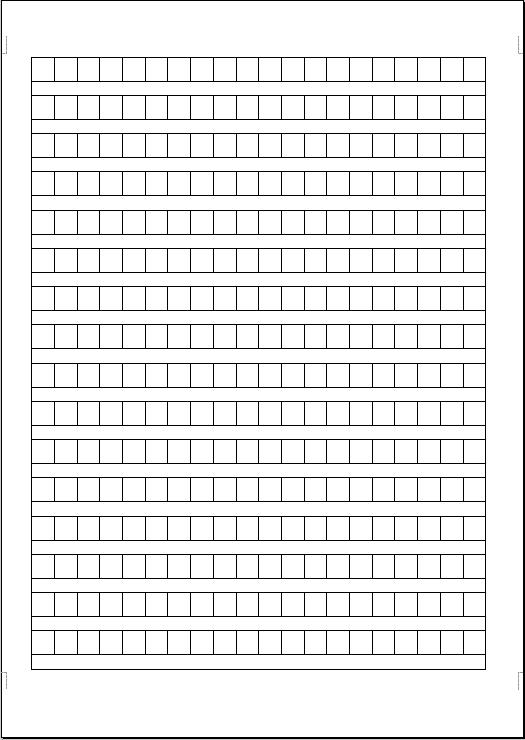
二、制作稿紙模板
(一)首先經把稿紙做成背景,這樣才能直接在上邊輸入字符:
1、單擊表格左上角全選按鈕,全選表格,再單擊工具欄上的
剪切按鈕,稿紙備用;
2、單擊“視圖 頁眉和頁腳”菜單項,進入“頁眉和頁腳”編輯狀態;
3、繪制一個可以容下剛剛繪制表格的文本框,單擊繪圖欄上的文本框按鈕,從頁面左上角編輯區按住鼠標左鍵,拖動到頁面右下角編輯區;
4、進入文本框編輯狀態,選擇工具欄上的“”粘貼按鈕,把表格粘貼到文本框中;
5、設置文本框的邊框和填充色為“無”。鼠標右擊“
”,選擇“設置對象格式”菜單項,打開“設置對象格式”對話框,填充顏色和線條顏色選擇“無”,單擊“確定”退出;
6、調整稿紙表格的位置,適應設置好的頁邊距,“視圖 頁眉和頁腳”菜單項退出;
(二)接著要調整紙張的字符,確保輸入的文字能在稿紙的格子中。
1、選擇“文件 頁面設置”菜單項,打開“頁面設置”對話框;
2、單擊“文檔網格”選項卡,單擊“文字對齊字符網格”前的單選框,在字符中輸入每行“20”字符,在行中輸入每頁“15”行,單擊“確定”按鈕,制作模板的步驟基本完成。

三、調整字符
但由于實際紙張大小的不規則,頁面設置還需要細微調整字符的位置,使字符能在繪制的稿紙格子的正中間。
1、在制作好的模板中輸入字符,字符數超過預先設計存放的總數(普通稿紙超過300個字符);
2、查看一行字符是否為設置好的20個?通過情況下,左右頁邊距設置準確后,一行的字符會正好20個;
3、查看一頁總共有多少行?設置15行,通常會存放14行的內容,是因為軟件控制的上下頁邊距與實際測試的頁邊距存在誤差。
4、調整誤差比較麻煩,我是通過多次的小幅度的調整“頁面設置”中的上下邊距,“頁面設置 文檔網絡”選項卡中的“每頁行數”,在調整頁面上下邊距后會隨之發生變化,要邊調整、邊觀察,發現變化后要及時改回原數。如果整頁不能容下15行,要調小頁面下邊距;如果行字符在最后一行格子稍上,要試著調大頁面下邊距,調整的幅度一般不要超過2毫米。
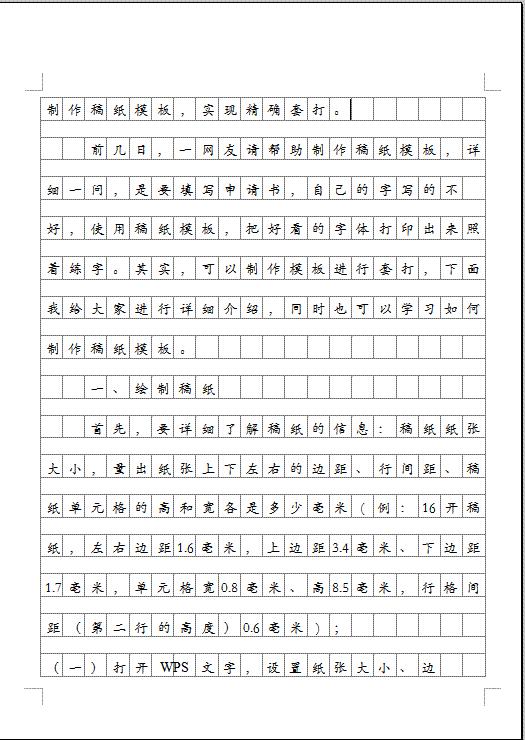
四、實現套打
首先,輸入要套打的內容后;
1、單擊“視圖 頁眉和頁腳”菜單項,進入“頁眉和頁腳”編輯狀態;
2、單擊表格左上角全選按鈕,全選表格,選擇“表格 表格屬性”菜單項,打開“表格屬性”對話框。
3、單擊“邊框和底紋”按鈕,打開“邊框和底紋”對話框,單擊“邊框”選項卡設置中的“無”選項,依次單擊“確定”退出。
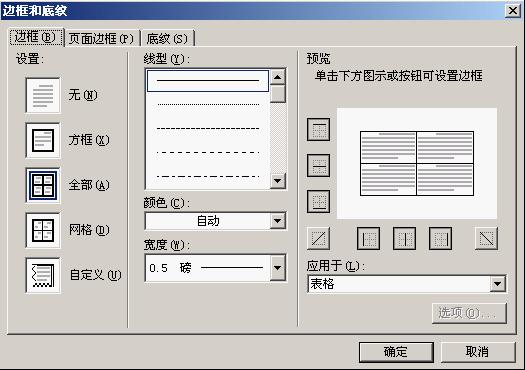
表格取消邊框的線條后,在文檔中仍能看到,但打印不到紙上,從而實現了稿紙的精確套打。
推薦資訊 總人氣榜
最新教程 本月人氣
- 1iOS7越獄后如何更改滑動解鎖文字?
- 2ios8如何更改字體 ios8換字體圖文說明教程
- 3ios8個人熱點是什么 有什么用 ios8個人熱點設置方法
- 4Appellancy面部安全識別插件,讓你的iPhone更加安全
- 5iphone查詢有無鎖的網址
- 6deb文件如何安裝到手機里
- 7applications文件夾刪除改名后系統圖標不見處理方法
- 8iphone如何隱藏手機上的app,越獄FY必看
- 9蘋果iOS 7.1.1 正式版 固件 iphone4/iphone5/ipod mini/ipod 4
- 10iOS7越獄工具evasi0n7 1.0.8更新 支持iOS7.1越獄
- 11Winocm正式公布iOS6/iOS7雙系統切換工具
- 12提取ipsw的軟件UltraISO提取dmg內ipsw固件方法
- 1蘋果手機如何設置微信透明頭像
- 2華為mate8如何root 華為mate8 root方法
- 3華碩筆記本網卡驅動下載安裝方法說明
- 4鬼怪大結局是什么?韓劇《鬼怪》大結局第16集視頻鏈接
- 5聯想zuk z2開發者模式如何開 聯想zuk z2開發者模式打開圖文說明教程
- 6小米5白米界面如何辦 小米5卡白米處理方法
- 7oppo r9與華為mate8哪一個好 華為mate8與oppo r9比較評測
- 8詳細說明MySQL5.7中的關鍵字與保留字
- 9QQ影音如何截取QQ表情?QQ影音截取QQ表情圖文說明教程
- 10qq影音如何安裝?qq影音安裝圖文說明教程
- 11紅米3s與紅米note3哪一個好 紅米note3與紅米3s比較評測
- 12詳細說明MySQL Group Replication[Multi-Primary Mode]的搭建部署過程(圖文)

